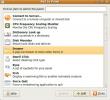כיצד להצפין כונן הבזק מסוג USB ב- Linux באמצעות VeraCrypt
האם יש לך כונן הבזק מסוג USB שתרצה להצפין באמצעות VeraCrypt? לא יודעים איך לעשות את זה? עקוב אחר המדריך שלנו בכדי ללמוד כיצד להצפין כונן הבזק מסוג USB ב- Linux באמצעות VeraCrypt!
הערה: הצפנת כונן הבזק מסוג USB באמצעות VeraCrypt מחייבת למחוק את כל המחיצות. עקוב אחר זה להנחות כדי ללמוד כיצד למחוק כונן הבזק USB בצורה מאובטחת לפני שתנסה לעקוב אחר מדריך זה.
התקנת VeraCrypt ב- Linux
VeraCrypt חייב להיות מותקן במחשב הלינוקס שלך, מכיוון שהוא אינו מותקן כברירת מחדל. למרבה הצער, היישום VeraCrypt אינו מגיע למאגר תוכנה מודרני של מערכת הפעלה לינוקס. כדי שזה יעבוד, תצטרך להוריד חבילות מאתר המפתח באופן ידני. רשמית, VeraCrypt תומך בדביאן, אובונטו, פדורה, OpenSUSE, כמו גם בקוד המקור.
כדי להתחיל בתהליך ההתקנה, פתח את חלון המסוף על ידי לחיצה על Ctrl + Alt + T או Ctrl + Shift + T במקלדת. לאחר מכן, עקוב אחר ההוראות בשורת הפקודה המפורטות להלן התואמות את מערכת ההפעלה לינוקס בה אתה משתמש כרגע.
אובונטו
כדי לגרום ל- VeraCrypt לעבוד על אובונטו, התחל על ידי הורדת ה- חבילת DEB האחרונה מהאינטרנט.
הערה: במדריך זה אנו מתמקדים ב- 20.04 LTS, המהדורה האחרונה של אובונטו. עם זאת, קיימות גרסאות אחרות של אובונטו כאן.
ווגט https://launchpad.net/veracrypt/trunk/1.24-update4/+download/veracrypt-1.24-Update4-Ubuntu-20.04-amd64.deb -O /tmp/veracrypt-1.24-Update4-Ubuntu-20.04-amd64.deb
לאחר הורדת חבילת VeraCrypt DEB האחרונה למחשב שלך, הפעל את אפט הפקודה למטה להתקנת VeraCrypt.
sudo apt להתקין /tmp/veracrypt-1.24-Update4-Ubuntu-20.04-amd64.deb
דביאן
ל- VeraCrypt חבילות DEB זמינות הן לדוביאן 9 (אורווה ישנה) והן לדביאן 10 (אורווה נוכחית.) כדי להתחיל לעבוד עם האורווה הנוכחית, התחל בהורדת החבילה האחרונה מהאינטרנט באמצעות ווגט.
ווגט https://launchpad.net/veracrypt/trunk/1.24-update4/+download/veracrypt-1.24-Update4-Debian-10-amd64.deb -O /tmp/veracrypt-1.24-Update4-Debian-10-amd64.deb
עם סיום ההורדה, השתמש ב - dpkg פקודה להתקנת VeraCrypt במחשב ה- Debian שלך.
sudo dpkg -i /tmp/veracrypt-1.24-Update4-Debian-10-amd64.deb
הפעל את apt-get להתקין -f פקודה לתיקון שגיאות תלות שעלולות להתרחש.
sudo apt - לקבל התקנה - f
קשת לינוקס
היישום VeraCrypt זמין למשתמשי Arch Linux במאגר התוכנות "Community". כדי להתקין אותו, וודא שהגדרת "קהילה". לאחר מכן התקן את התוכנה באמצעות פקמן הפקודה למטה.
סוקו פקמן - Veracrypt
פדורה
באתר VeraCrypt הם לא מציינים במפורש את פדורה לינוקס. עם זאת, ניתן לגרום לו לעבוד באמצעות חבילת CentOS 8. להתקנה, התחל בהורדת חבילת RPM למחשב ה- Fedora Linux שלך.
ווגט https://launchpad.net/veracrypt/trunk/1.24-update4/+download/veracrypt-1.24-Update4-CentOS-8-x86_64.rpm -O /tmp/veracrypt-1.24-Update4-CentOS-8-x86_64.rpm
לאחר השלמת תהליך ההורדה, עבור אל ה- /tmp מדריך עם CD פקודה.
CD / tmp
מבפנים /tmp תיקיה, הפעל את dnf להתקין פקודה לטעון את המהדורה האחרונה של VeraCrypt במערכת הלינוקס שלך.
sudo dnf התקן veracrypt-1.24-Update4-CentOS-8-x86_64.rpm
OpenSUSE
VeraCrypt זמין עבור OpenSUSE Linux 15. כדי להפעיל את האפליקציה, התחל בהורדת חבילת RPM למחשב שלך באמצעות ווגט פקודה.
ווגט https://launchpad.net/veracrypt/trunk/1.24-update4/+download/veracrypt-1.24-Update4-openSUSE-15-x86_64.rpm -O /tmp/veracrypt-1.24-Update4-openSUSE-15-x86_64.rpm
עם הורדת החבילה, השתמש ב - התקנת זיפר פקודה להפעלת VeraCrypt.
CD / tmp
sudo zypper התקן veracrypt-1.24-Update4-openSUSE-15-x86_64.rpm
לינוקס גנרי
יש מתקין גנרי עבור VeraCrypt אם אתה נמצא במערכת הפעלה לינוקס שאינה נתמכת רשמית. כדי לשים ידיים על זה, לחץ על כאן.
הצפנת כונן הבזק מסוג USB
כדי להצפין את כונן ההבזק מסוג USB, התחל מהפעלת יישום VeraCrypt בשולחן העבודה. לאחר שהאפליקציה פתוחה, עקוב אחר ההוראות המפורטות להלן.
שלב 1: בחר בתפריט "אמצעי אחסון" בעזרת העכבר כדי לחשוף את אפשרויותיו. ואז, מצא את הלחצן "צור נפח חדש" ובחר אותו.
שלב 2: בלחיצה על כפתור "צור נפח חדש" יופיע אשף. בחלון אשף זה, מצא את האפשרות שאומרת "צור אמצעי אחסון בתוך מחיצה / כונן, לחץ עליה ובחר" הבא ".

שלב 3: הגדר את סוג העוצמה שלך ל"רגיל נפח VeraCrypt "ולחץ על כפתור" הבא "כדי להמשיך.
שלב 4: מצא את הלחצן "בחר מכשיר" ולחץ עליו עם העכבר. השתמש בממשק המשתמש לבחירת כונן הבזק מסוג USB שלך. לחץ על "הבא" כדי לעבור לדף הבא.

שלב 5: לאחר בחירת המכשיר, יוצגו בפניך מספר אפשרויות הצפנה של VeraCrypt לכונן הבזק שלך. עבור עם אפשרות ברירת המחדל. לחלופין, שנה סוגי הצפנה על ידי בחירת אחד מהתפריט "אלגוריתם הצפנה".

לחץ על "הבא" כדי להמשיך.
שלב 6: הזן את הסיסמה של אמצעי האחסון שלך בתיבה "סיסמה". הקפד להשתמש בסיסמה מאובטחת ובלתי נשכחת עבור אמצעי האחסון שלך. אם אתה מאבד את הסיסמה שלך, אין דרך לשחזר אותה!

שלב 7: לחץ על התיבה "אשר סיסמה" והזן מחדש את הסיסמה המאובטחת שלך. ואז, מצא את הכפתור "הבא" ולחץ עליו כדי לעבור לדף הבא.
שלב 8: מצא את הלשונית "סוג מערכת קבצים", ושנה אותה מ- FAT ל- Linux Ext4. לחלופין, השאר אותו ב- FAT אם אתה צריך לגשת לכונן הבזק במערכות שאינן לינוקס.

לאחר הגדרת מערכת הקבצים שלך, לחץ על הבא כדי לעבור לדף הפורמט. לחץ על כפתור "עיצוב" כדי ליצור את עוצמת הקול.

לְחַפֵּשׂ
הודעות האחרונות
כיצד ליצור משגר נפתח עבור יישומים נפוצים באובונטו
אם אתה רוצה למקם את כל היישומים המועדפים עליך על שולחן העבודה, אני ...
מחוון אובונטו אחד מציג סטטי סינכרון ממגש המערכת
Ubuntu One, למרות היותו שירות סנכרון פרימיום עבור אובונטו, אינו מחז...
כיצד לתקן משחקי Steam שאינם עובדים עם Nvidia ב- Linux
ללקוח Steam יש בעיות במשחקים מסוימים לינוקס עם כרטיסי גרפיקה של Nvi...